Comment ajouter et utiliser Bitmoji sur Snapchat en 2022
Si vous souhaitez personnaliser votre Snapchat, l’utilisation de bitmojis est un excellent moyen de le faire. Votre Bitmoji vous représente, vous et votre personnage, sur Snapchat. Vous pouvez ajouter un bitmoji à votre profil et utiliser des autocollants bitmoji dans vos clichés, et même créer des bitmojis animés en 3D. Dans cet article, nous aborderons tous ces sujets. Continuer à lire!
Contenu
Comment ajouter Bitmoji à Snapchat (vidéo)
Si vous souhaitez utiliser un bitmoji, vous devez en créer un. Alors, voici comment vous pouvez le faire.
Identifiez-vous ou inscrivez-vous
Tout d’abord, installez l’application Bitmoji sur votre appareil : Android or iOSet ouvrez-le.
Maintenant, si vous déjà avez un compte Bitmoji ou un compte Snapchat existant, appuyez sur Continuer avec Snapchat.
si tu es un nouvel utilisateur, robinet S’enregistrer avec l’adresse e-mail.
L’inconvénient d’utiliser le compte Snapchat pour se connecter est que si vous supprimé un bitmoji de Snapchat avant, l’avatar Bitmoji a été supprimé et vous devez le recréer.
Alors, faites votre choix.
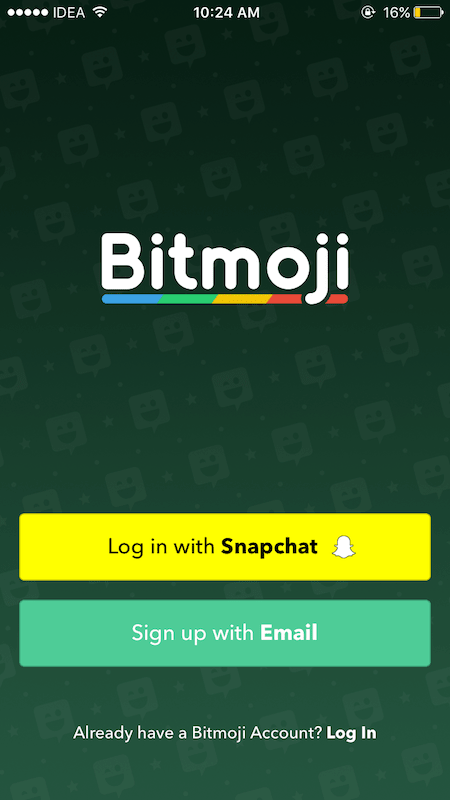
Si vous avez choisi de continuer avec Snapchat option, appuyez sur Créer Bitmoji.

Si vous vous inscrivez en utilisant Mail:
- Indiquez votre date de naissance, votre nom, votre adresse e-mail et votre mot de passe.
- Exploiter S’inscrire.
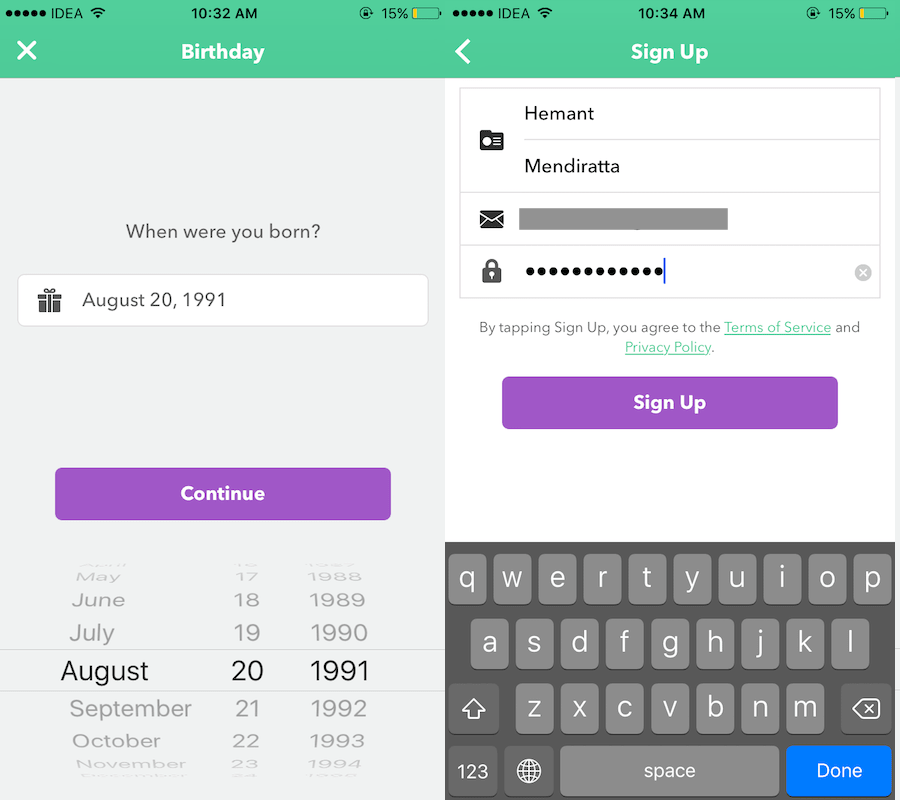
Concevez votre avatar
L’étape suivante consiste à concevoir votre personnage ou votre avatar bitmoji.
Il existe de nombreuses options que vous pouvez utiliser : les vêtements, les cheveux, les traits du visage tels que les yeux, les joues, pour n’en nommer que quelques-uns. Alors soyez créatif et concevez votre avatar Bitmoji.
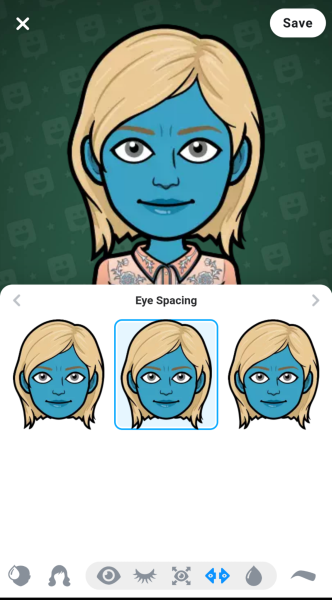
Finalisez votre configuration
Une fois créé, le Bitmoji sera automatiquement lié et ajouté à Snapchat pour les utilisateurs qui ont utilisé la connexion Snapchat.
Si vous avez choisi Inscription par courrier électronique, vous devrez faire quelques tapotements supplémentaires :
- Ouvrez Snapchat.
- Appuyez sur le Icône fantôme dans le coin en haut à gauche.

- Ensuite, appuyez sur le icône engrenage dans le coin en haut à droite.
- In Mon Compte, Sélectionnez Bitmoji.
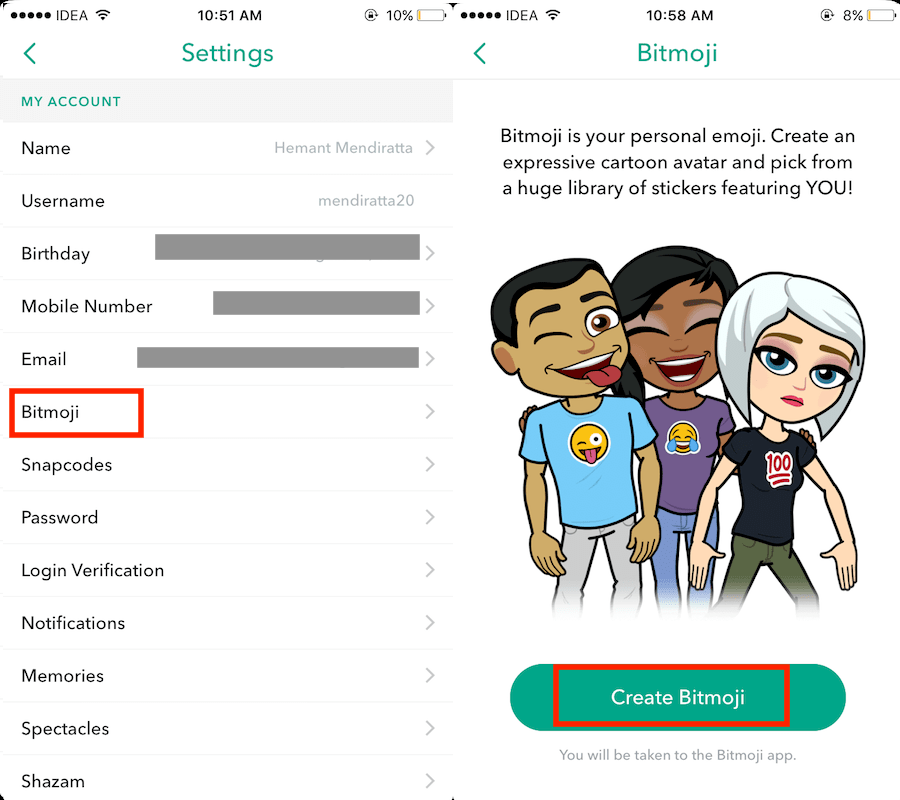
- Maintenant, appuyez sur Créer Bitmoji. Cela vous mènera à l’application Bitmoji.
- Si le lien s’ouvre dans un navigateur, appuyez sur Ouvrez en haut à droite pour lancer l’application Bitmoji.
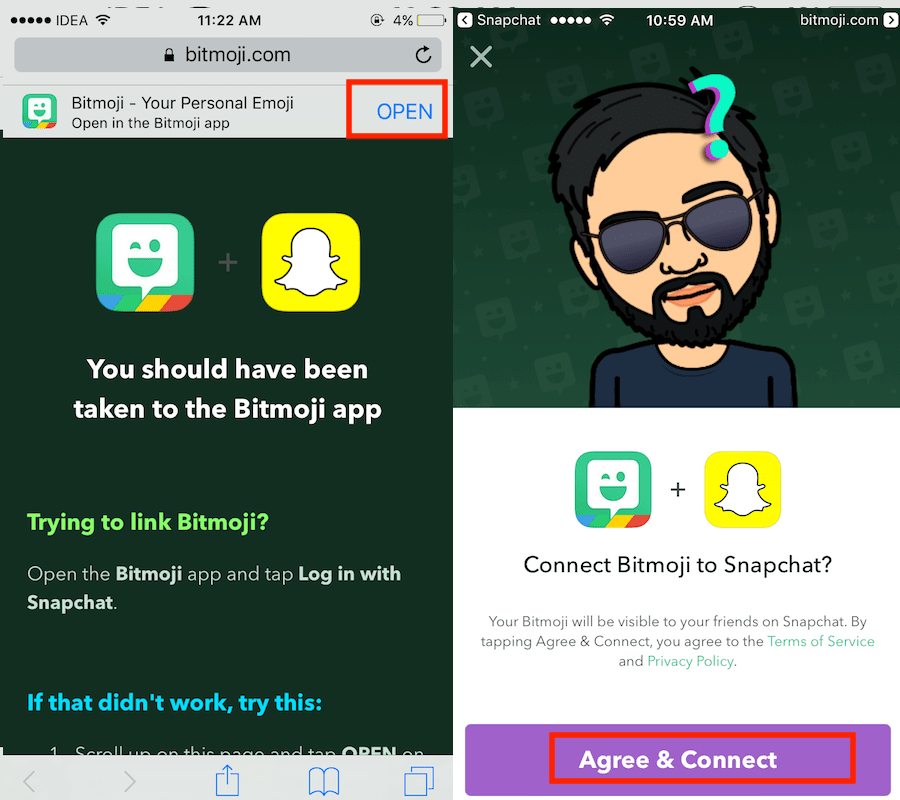
- Ensuite, appuyez sur Accepter et se connecter.
- Vous serez redirigé vers Snapchat et vous devriez voir votre Bitmoji comme photo de profil.
C’est tout!
Regardez cette vidéo pour voir en action comment faire Bitmoji lié avec Snapchat :
Ajouter des Bitmoji 3D animés sur Snapchat
Maintenant, faisons Bitmoji animé en 3D. Ce sont des personnages bitmoji qui ressemblent à de minuscules dessins animés 3D apparaissant dans le monde réel. Vous n’avez pas besoin de l’application Bitmoji pour cela ; vous créez vos personnages 3D dans Snapchat.
- Mettez à jour l’application Snapchat vers la dernière version.
- Lancez l’application.
- Sur l’écran Appareil photo, basculez vers vue arrière mode en appuyant deux fois n’importe où sur l’écran.
Le passage à la caméra orientée vers l’arrière à partir de l’écran principal de la caméra est obligatoire car Bitmoji animé n’est pas pris en charge dans la caméra frontale. - Maintenant, appui long sur l’écran.
- Dans quelques secondes, vous verrez les filtres apparaître comme d’habitude.
Vous y trouverez de nouveaux Filtres Bitmoji 3D ajouté. - Sélectionnez un Bitmoji animé que vous aimez.
- Dirigez la caméra vers l’endroit où vous souhaitez qu’elle apparaisse.
- Faites un cliché avec votre Bitmoji 3D.
Vous pouvez également modifier l’emplacement de Bitmoji dans le composant logiciel enfichable par glisser-déposer. - Une fois que vous êtes satisfait, enregistrez la vidéo en maintenant enfoncé le bouton de capture.
Il est possible d’enregistrer plusieurs clichés à la fois. Donc, si 10 secondes ne vous suffisent pas, vous pouvez enregistrer jusqu’à 6 clichés (60 secondes) à la fois. - Fait? Envoyez votre snap bitmoji 3D !
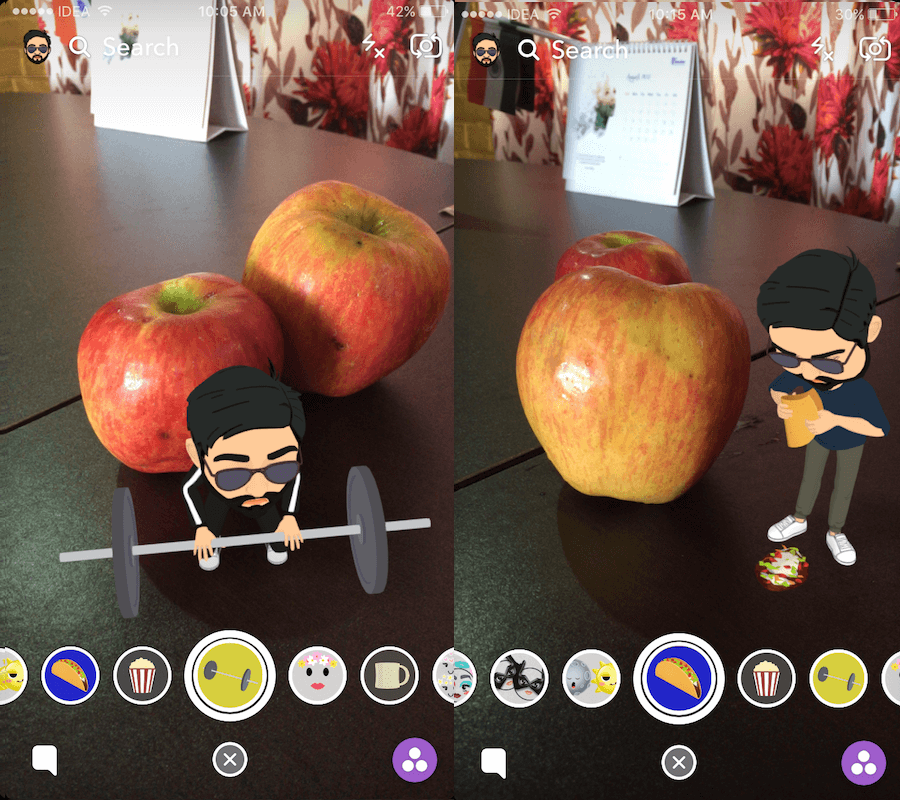
Si vous souhaitez en savoir plus sur les bitmojis 3D, rendez-vous sur notre article sur comment utiliser les lentilles 3d Friendmoji sur Snapchat.
Comment utiliser Bitmoji sur Snapchat
En plus d’utiliser Bitmoji dans la photo de profil, vous pouvez ajoutez les autocollants dans vos clichés. Voici comment.
Vous pouvez l’utiliser de deux manières : l’une avec le clavier Bitmoji et l’autre avec les options d’édition instantanée dans Snapchat. Vous n’aurez pas non plus besoin de l’application Bitmoji pour cela.
Clavier Bitmoji
Pour utiliser le clavier Bitmoji, vous devrez d’abord l’ajouter.
- Suivez les étapes indiquées ici pour ajouter le clavier Bitmoji pour Android ou iPhone.
- Ensuite, ouvrez Snapchat et capturez une photo ou une vidéo ou téléchargez-la depuis la Galerie/Pellicule comme d’habitude.
- Pour ajouter le Bitmoji via le clavier, appuyez sur l’option texte en haut à droite et passez au clavier Bitmoji.
- Appuyez sur le bitmoji que vous souhaitez ajouter et il apparaîtra dans le snap.
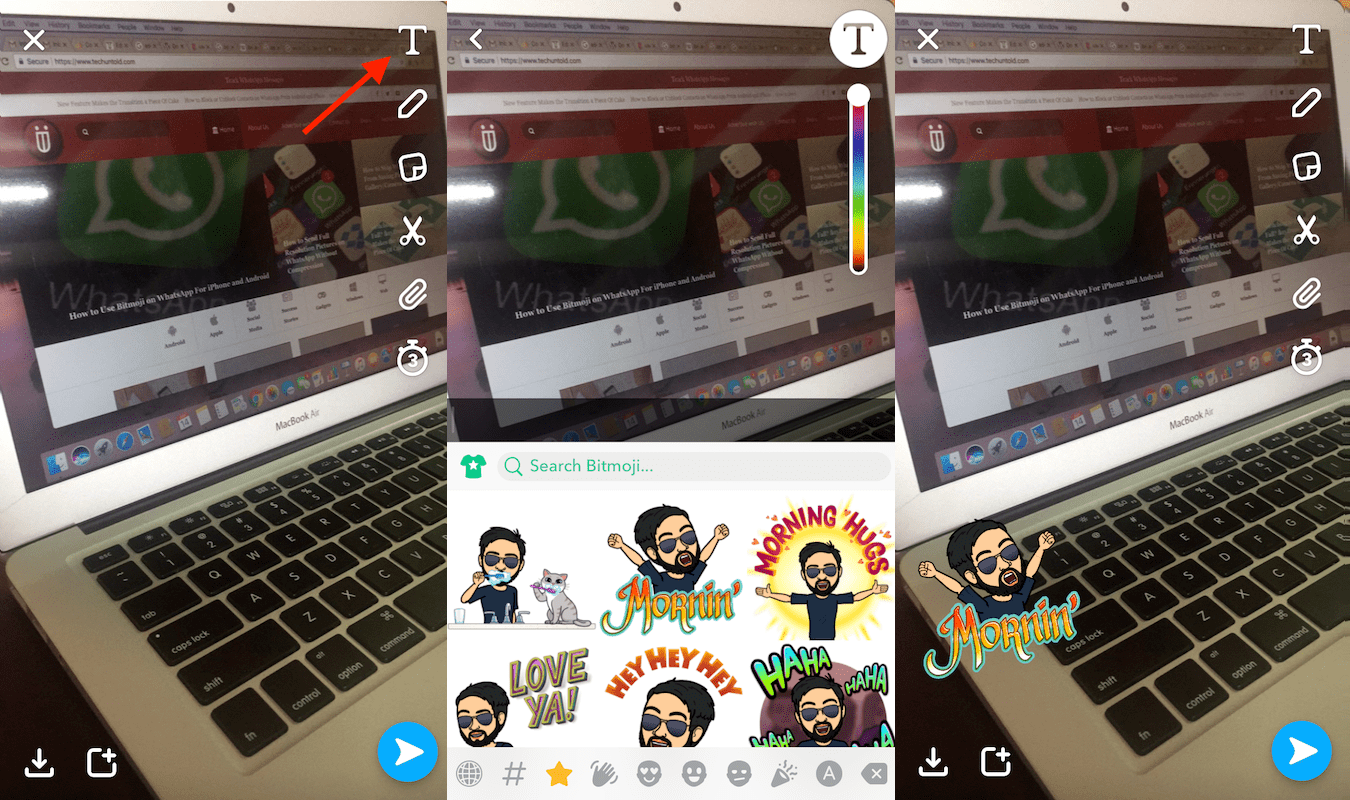
Utiliser des autocollants dans Snapchat
Cette section montre comment utiliser des autocollants avec bitmoji sur Snapchat :
- Appuyez sur l’icône de l’autocollant dans les options d’édition.
- Maintenant, sélectionnez le Bitmoji onglet en bas.
- Balayez vers la gauche pour en voir plus si nécessaire.
- Appuyez sur le Bitmoji souhaité pour l’ajouter.
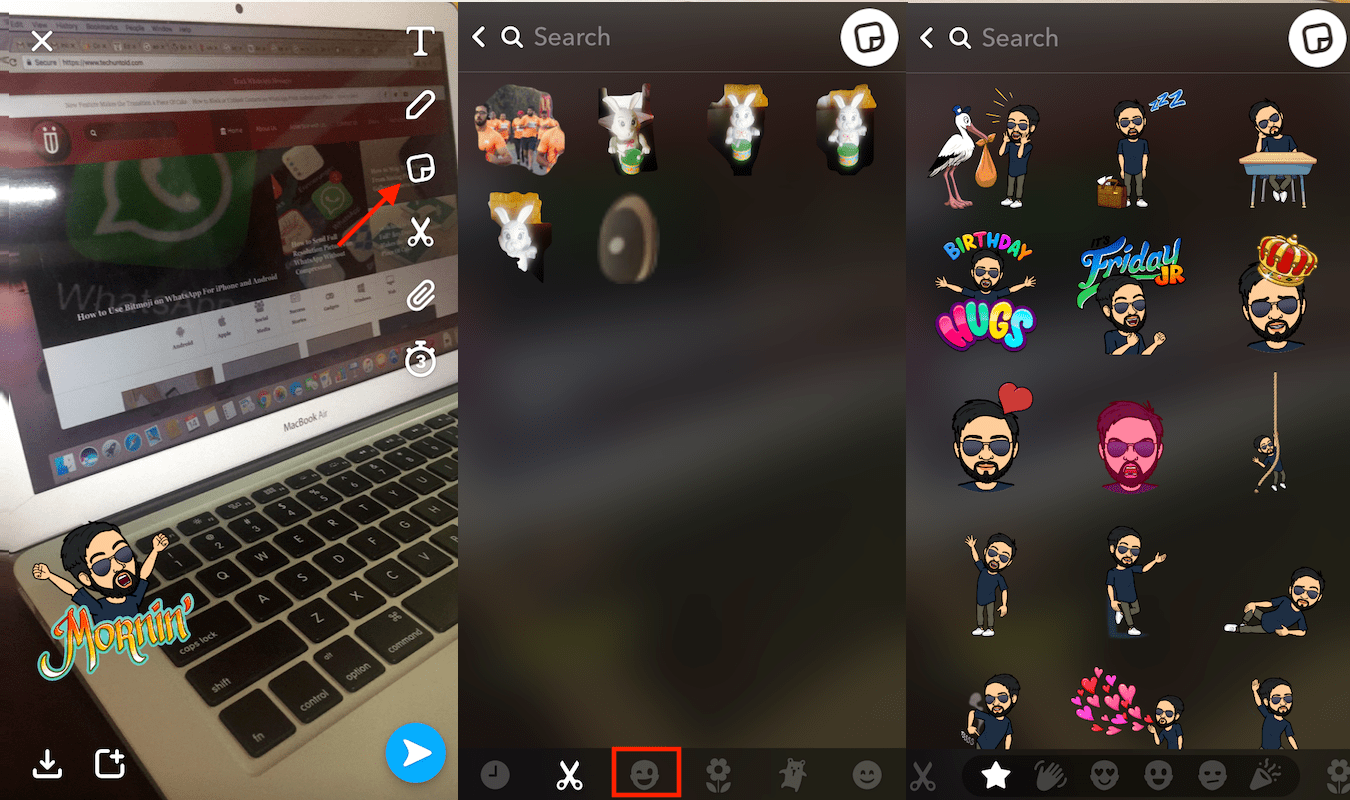
Lire aussi: Comment créer des autocollants personnalisés sur Snapchat en utilisant n’importe quel objet
Mot de la fin
Vous savez maintenant comment ajouter des bitmoji à Snapchat et comment les utiliser dans vos clichés.
Avez-vous aimé notre article ? Faites le nous savoir dans les commentaires!